Google в 2016 году Анонс приложения Google Allo и Duo Для пользователей Android и iOS. Компания незаметно передала бренд Hangout корпоративным пользователям и держала Allo и Duo для пользователей. Извините, Google Allo никогда не был популярен среди пользователей и поискового гиганта. отменить проект Основное внимание уделяется возвращению в Google Hangouts.

В отличие от Google Allo, у Google Hangouts есть веб-версия, она прекрасно интегрируется со службой Gmail, а список функций достаточно хорош для привлечения пользователей.
Google Duo предлагает видео и голосовые вызовы, но теряет важные функции чата. Google Hangouts входит сюда. Есть также чат, наклейки, аудио, видео звонки и некоторые забавные предметы. А доступность веб-сервисов делает его сильным конкурентом для некоторых популярных вариантов. Skype и зум.
В этом посте мы обсудим одиннадцать сочетаний клавиш для Google Hangouts. Windows и Mac. Вы можете запомнить, и я уверен, что ваш опыт Google Hangouts выведет вас на следующий уровень.
1. Закройте окно чата
Google Hangouts отображает различные окна чата, чтобы показать разговоры. В отличие от WhatsApp или Telegram, этот сервис открывает окно внизу, когда вы начинаете говорить. Вы можете свернуть и использовать ярлык «Esc» Windows или закройте окно чата Mac.
2. Меню настроек Hangouts
Google предлагает множество настроек на сайте Hangouts. Пользователи могут нажать меню гамбургера в верхнем левом углу и перейти в настройки. Кроме того, вы можете ввести H (для меню гамбургера), а затем ключевое слово M, чтобы открыть меню настроек.
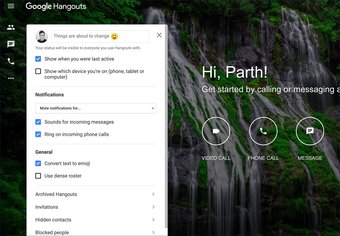
3. Откройте меню приглашения
Google Hangouts позволяет приглашать других пользователей на платформу. Google предлагает специальное меню приглашения для обработки приглашений. Откройте меню гамбургера и перейдите к приглашению. Вы также можете ввести слово H, а затем клавишу I на клавиатуре, чтобы вызвать меню.

4. Откройте панель поиска
Google предлагает несколько способов общения с пользователями в Hangouts. Вы можете найти его по номеру телефона или электронной почте. Для этого нужно открыть панель поиска в Hangouts. Используйте сочетание клавиш H, а затем клавишу Q в Hangouts; Откроется панель поиска. Оттуда вы можете искать пользователей и даже создавать новые группы.
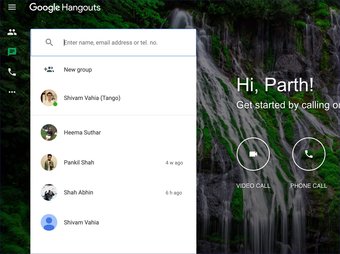
5. Доступ Чат Чат
Google Hangouts предлагает возможность архивировать чаты из главного меню. Щелкните правой кнопкой мыши разговор и нажмите кнопку архива. Чтобы получить доступ к цепочке бесед, вы можете ввести букву H, а затем букву A на клавиатуре, чтобы открыть архивированное меню чата.
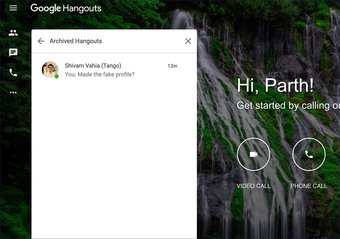
6. Откройте меню телефона
Знаете ли вы, что вы можете звонить с Hangouts? Для этого вам нужно перейти в меню телефона и затем связаться с пользователем. Используйте сочетание клавиш H, затем P, чтобы открыть раздел телефона.
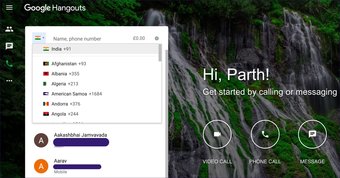
7. Перейти к первой встрече
Google Hangouts предлагает множество пунктов меню и настроек в веб-приложениях. С любого экрана вы можете вернуться к первому разговору в меню чата с помощью сочетаний клавиш. Я использую это все время. Введите H, а затем C, Google Hangouts переместится в первую ветку чата.
Теперь давайте поговорим о некоторых сочетаниях клавиш для улучшения работы чата.
8. Переместите танцующих людей в чат
Google Hangouts предлагает множество вариантов для забавной части. Вы можете отправлять смайлики, наклейки, но моя любимая часть – это серия сочетаний клавиш для выявления забавных предметов в чате. Вы можете писать / вилы во время разговора, и это заставляет группу людей танцевать в разговоре.
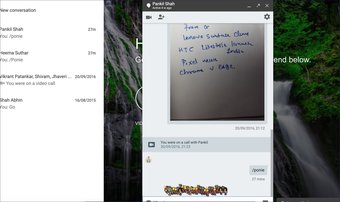
9. Добавить Live Horse в чат
Хотите выделить живых лошадей во время чата? Вы можете написать / показать живую лошадь, бегущую с лошади и с экрана чата. Google стремится обмениваться изображениями для видеовстреч здесь. Они добавляют больше горячих клавиш в веселые треки. Давайте найдем еще несколько сочетаний клавиш.
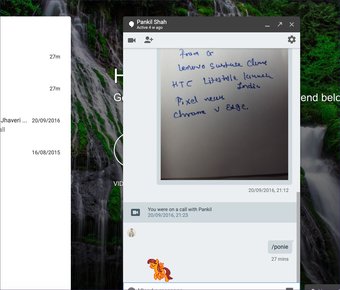
10. Изменение цвета фона чата
Google Hangouts позволяет настраивать фон чата для каждого звонка. По умолчанию используется серовато-серый фон. Но вы можете изменить его, набрав / написав в разговоре. Если вам не нравится исправленный фон, снова нажмите сочетание клавиш, чтобы изменить его.
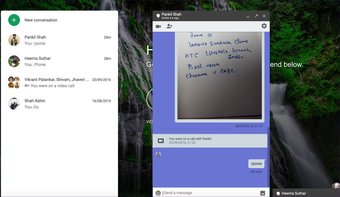
Изменение происходит только в текущем чате. Когда вы обновите страницу или снова включите Hangouts, фон чата вернется к серой странице по умолчанию.
11. Переместить несколько взрывов вокруг экрана
Как и сочетание клавиш выше, чтобы запустить лошадь на экране чата? Тогда вы оцените этот ярлык. Жанры / пони и Hangouts будут запускать группу лошадей с экрана чата.
Используйте Hangouts Pro
Как видно из приведенного выше списка, Google Hangouts предлагает одни из лучших ярлыков для просмотра приложений в Интернете. И, что самое приятное, на всех настольных операционных системах, включая Chrome OS, Windows, Mac и Linux.
будущее: Skype это также предлагает некоторые производительные сочетания клавиш для навигации. Прочитайте пост ниже, чтобы узнать больше об этом.

Add comment